Beini Software ကိုသံုးၿပီး minidwep-gtk program ၿဖင့္ wifi password ရယူၿခင္းကို တင္ၿပခ်င္ပါတယ္။ ေဆာ့ဝဲလ္ကိုမေဒါင္းခင္ ပထမဦးဆံုး လိုအပ္တာကေတာ့ CD အလြတ္တစ္ခ်ပ္ပဲ ၿဖစ္ပါတယ္။ ရွိၿပီဆိုလွ်င္
.Beini Software ကို ေဒါင္းလိုက္ပါ။ ေဒါင္းပီးလွ်င္ေတာ့ ထံုးစံအတိုင္း zip ကို ၿဖည္လိုက္ပါ။ ၿဖည္တဲ့အခါ ၿပန္ရွာရ လြယ္ကူေအာင္ Desktop ေပၚမွာ ၿဖည္ေစခ်င္ပါတယ္။
ၿဖည္ၿပီးၿပီဆိုလွ်င္ ၿဖည္ထားတဲ့ဖိုင္ကို CD တစ္ခ်ပ္ ၿပဳလုပ္ရပါမယ္။ CD ကို CD Rom ထဲ ထည့္ပါ။ Burning Software ရွိသူေတြက အလြယ္တကူ Burn ႏိုင္သလို Burning Software မရွိသူေတြအတြက္.Winiso Software ကို ဒီမွာ ရယူႏိုင္ပါတယ္။ Winiso ကို ေဒါင္းပီးလွ်င္ေတာ့ ထံုးစံအတိုင္း အင္စေတာ လုပ္ရပါမယ္။ အင္စေတာလုပ္ပီးလွ်င္ ထို Software ကို Run လိုက္ပါ။
( ၁ ) ေအာက္ပါပံုအတိုင္း ေပၚလာလွ်င္ Cancel ကိုႏွိပ္ပါ။
( ၂ ) ၿပီးလွ်င္ Open File ကိုႏွိပ္ပါ။
( ၃ ) ၿပီးလွ်င္ေတာ့ ခုနက Zip ၿဖည္ထားတဲ့ Beini ရွိရာကို ေအာက္ပါအတိုင္း အဆင့္ဆင့္ ေရြးေပးရပါမယ္။ 1-> Desktop , 2-> Beini , 3-> Open
( ၄ ) ပီးလွ်င္ေတာ့ ေအာက္ပါအတိုင္း Burn ကိုႏွိပ္လိုက္လွ်င္ Beini CD တစ္ခ်ပ္ရပါၿပီ။ ေသခ်ာေအာင္ CD ကို Checking လုပ္ခ်င္ လုပ္ႏိုင္ပါတယ္။
CD ၿဖစ္ေၿမာက္ၿပီဆိုလွ်င္ password ကိုရယူဖို ့အတြက္ ၄င္း CD ၿဖင့္စက္အား Boot လုပ္၍ ရယူရမည္ ၿဖစ္ေသာေၾကာင့္ စက္အား Restart လုပ္ရန္ လိုအပ္ပါတယ္။ Boot လုပ္တယ္ဆိုတာ သာမာန္အားၿဖင့္ စက္အား CD မွတဆင့္ windows တင္ရန္ Format လုပ္သလိုပါပဲ။ စက္ကို စစဖြင့္ဖြင့္ခ်င္း Esc, F2, F10 စသၿဖင့္ မိမိစက္အေပၚမူတည္၍ ႏွိပ္ေပးရပါမယ္။ တခ်ဳိ ့စက္ေတြက်ေတာ့ ဘာမွႏွိပ္စရာမလိုပဲ စက္ထဲ Boot CD ရွိသည္ဆိုလွ်င္ႏွင့္ စက္စစဖြင့္ခ်င္း auto boot လုပ္ေပးပါတယ္။ Boot မလုပ္ခင္ မိမိစက္၏ CD Rom ကို Boot လုပ္ေပးႏိုင္ေအာင္ Bio Setup လုပ္ထားရပါအုန္းမယ္။ ထို ့အတြက္ စက္စစဖြင့္ခ်င္း F12 ကိုႏွိပ္၍ System Setup ထဲဝင္ပါ။ Boot Order မွာ Boot From CD Room ကို Enter Key ႏွိပ္ၿပီး အေပၚဆံုးမွာ ထားေပးလိုက္ပါ။ ၿပီးလွ်င္ Exit ( F10 ) ကိုႏွိပ္၍ Save လုပ္ကာ ထြက္လိုက္လွ်င္ Setup ၿပီးဆံုးပါၿပီ။
( ၁ ) Boot လုပ္လို ့ ေအာင္ၿမင္သြားလွ်င္ ေအာက္ပါပံုအတိုင္း ေပၚလပါလိမ့္မည္။ ၄င္းမွ ဝိုင္းၿပထားသည့္ minidwep-gtk ကို ကလစ္ႏွိပ္ ေရြးခ်ယ္ပါ။
( ၂ ) OK ကိုႏွိပ္ပါ။
( ၃ ) ေအာက္ပါပံုအတိုင္း ၿမင္ရပါလိမ့္မည္။ ထိုအထဲမွ password ရယူႏိုင္သည့္ wifi မည္မွ်ရွိသည္ကို ဝိုင္းၿပထားသည့္ Scan ကိုႏွိပ္၍ ရွာပါ။
( ၄ ) ေအာက္ပါပံုကေတာ့ Scan ရွာၿပီး ရရွိသည့္ လိုင္းအေရအတြက္ ၿဖစ္ပါသည္။ ထိုအထဲမွ မိမိ password ရယူခ်င္သည့္လိုင္းအား ကလစ္ႏွိပ္၍ Lanch ကိုႏွိပ္ပါ။
( ၅ ) ထိုအခါ password hacking အလုပ္လုပ္ေနသည္ကို ေအာက္ပါပံုအတိုင္း ၿမင္ရပါလိမ့္မည္။ မွ်ားၿပထားသည့္ေနရာသည္ IVS ၿဖစ္ၿပီး ဂဏန္းမ်ား တက္ေနသည္ကို ေတြ ့ရပါမယ္။ ဂဏန္းအေရအတြက္ ၃၀၀၀၀ ေက်ာ္အထိ ေစာင့္ရန္လိုအပ္ပါတယ္။ ၃၀၀၀၀ နဲ ့ ၅၀၀၀၀ ၾကားမွာ password ထြက္လာႏိုင္ပါတယ္။ password တစ္ခုကို ၁၅မိနစ္မွ မိနစ္ ၂၀ခန္ ့ hack ရပါတယ္။ သတိၿပဳရန္မွာ hack ေနခ်ိန္အတြင္း keyboard မွ space bar ကို မႏွိပ္မိေစရန္ပါပဲ။ space bar တစ္ခါနွိပ္လွ်င္ hack ၿခင္းအား ရပ္ေနေစၿပီး space bar ထပ္မံ ႏွိပ္ေပးပါက hack ၿပန္လုပ္ေပးပါတယ္။ IVS က ကိန္းဂဏန္းေၿပာင္းလဲရာမွာ ၅ မိနစ္အတြင္း ရပ္တန္ ့ေနတယ္၊ ေၿပာင္းလဲမွဳ ေႏွးေကြးေနတယ္ဆိုရင္ေတာ့ ထိုလိုင္းအတြက္ hacking လုပ္ၿခင္းကို ရပ္နားေပးလိုက္ၿပီး ေနာက္တစ္ခ်ိန္မွ ထပ္ hack ဖို ့မွတ္သားထားၿပီး တၿခား wifi လိုင္းကို အရင္ hack ေစခ်င္ပါတယ္။
( ၆ ) hacking ေအာင္ၿမင္သြားၿပီဆိုရင္ေတာ့ ေအက္ပါပံုအတိုင္း password ထြက္လာပါလိမ့္မယ္။ password ကို Hex key ဆိုၿပီး ေဖာ္ၿပထားပါတယ္။ ေရးမွတ္လိုက္ၿပီး ေနာက္ထပ္ wifi တစ္ခုကို အထက္ပါအဆင့္အတိုင္း ထပ္မံ hack ႏိုင္ပါတယ္။
minidwep-gtk ၿဖင့္ hack ရတာ အလြယ္ကူဆံုးနဲ ့အရိုးရွင္းဆံုးၿဖစ္ပါတယ္။ အားလံုးလဲ နားလည္လိမ့္မယ္လို ့ေမွ်ာ္လင့္ပါတယ္။ လက္ေတြ ့ပိုင္း ပိုအားသန္လို ့ စာနဲ ့ေရးရွင္းၿပတဲ့အခါ ဖတ္ရွဳရတာ အဆင္မေၿပၿဖစ္ခဲ့လွ်င္ နားလည္ေပးဖို ့ေတာင္းပန္ပါတယ္။ ေလာေလာဆည္ WEP ကိုပဲ hack ႏိုင္ေသးၿပီး WPA2-PSK ကိုေတာ့ လက္ေလ်ာ့ထားပါတယ္။ တၿခား hack ႏိုင္သူမ်ား၇ွိရင္ ေဝမွ်ေပးဖို ့ေတာင္းဆိုပါတယ္။
*** Beini Software ဟာ မိမိကိုယ္ပိုင္ wifi password ကို ထိုးေဖာက္ႏိုင္ဖို ့အတြက္ ေလ့က်င့္ခန္းအေနနဲ ့ထုတ္လုပ္ၿခင္းၿဖစ္ပါတယ္။ တၿခားသူရဲ ့wifi ကို ထိုးေဖာက္ၿခင္းမၿပဳပဲ မိမိကိုယ္ပိုင္ကိုသာ ထိုးေဖာက္ရန္ အေလးအနက္ သတိေပးထားပါတယ္။
ေလးစားစြာၿဖင့္
Eric
post by .zawlinitworld






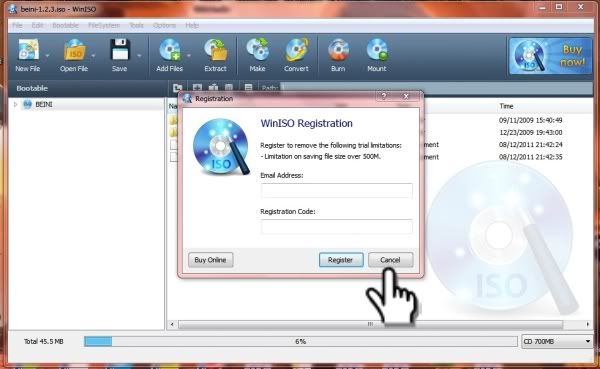
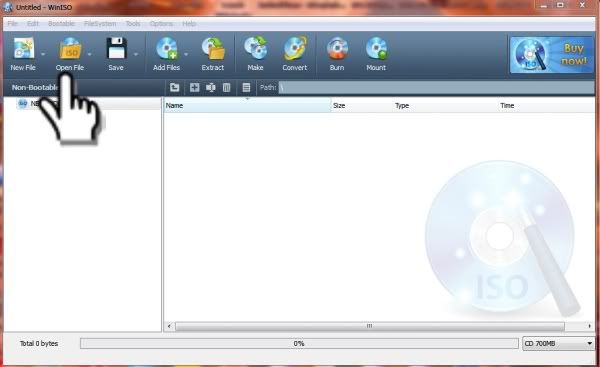
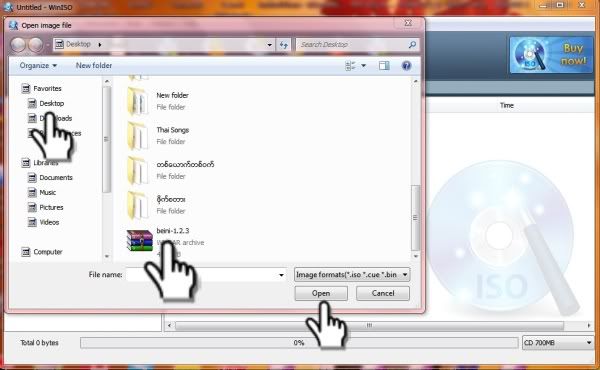
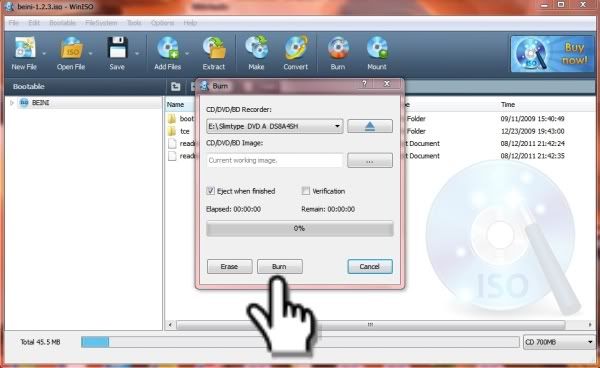

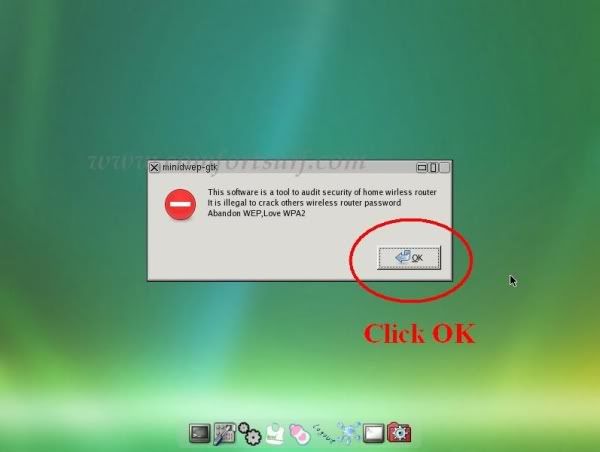
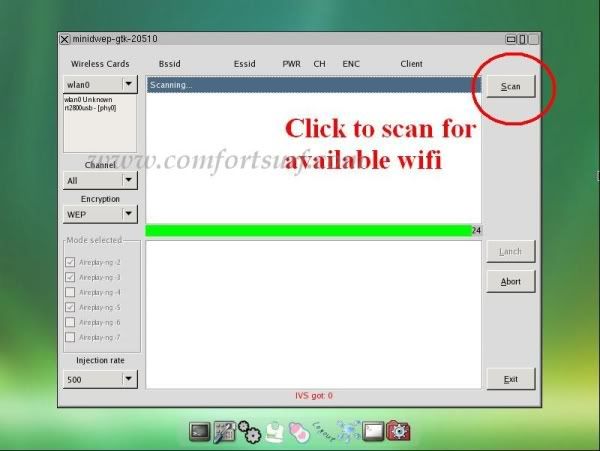
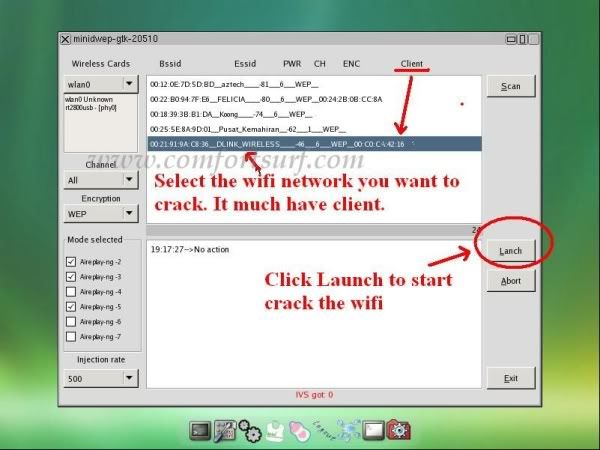
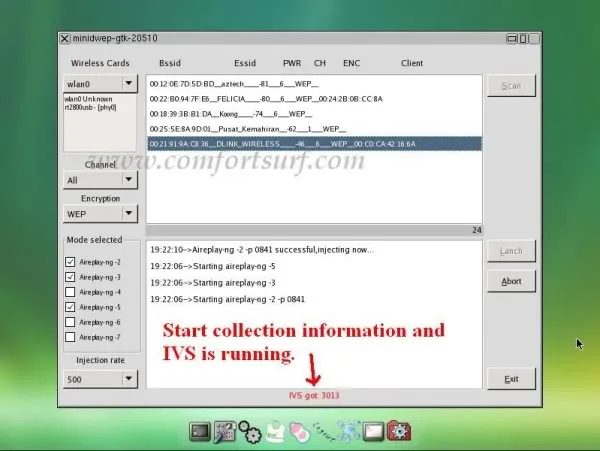
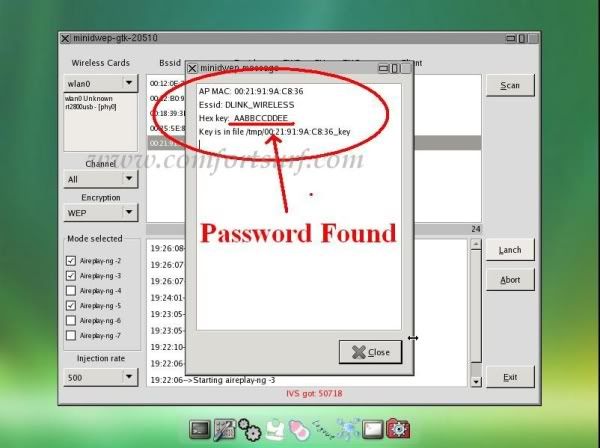























































.jpg)









 Firefox 19.0 Beta 4
Firefox 19.0 Beta 4 Evernote 4.6.2.7927
Evernote 4.6.2.7927 Free Download Manager 3.9.2 build 1294
Free Download Manager 3.9.2 build 1294